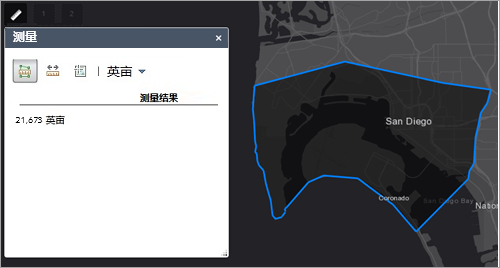“测量”微件可用于测量面要素的面积、线要素的长度或获取点要素的坐标。
注:
为了获得最精确的结果,请针对空间参考的地理类型使用 Web 墨卡托坐标系。对于其他空间参考或复杂面,将应用简化过程来处理由空间投影或复杂面造成的失真。
警告:
您可能会注意到,缓冲操作相比“周边”微件有所不同。这是因为“周边”微件默认使用欧氏缓冲区(平面),并且具有适用于测地线缓冲区的选项。而“测量”微件则默认使用测地线缓冲区,没有其他选项。
配置“测量”微件
可将此微件设置为应用程序启动时自动打开。 单击微件上的不要在应用程序启动时打开此微件按钮  以启用自动打开微件的选项。 (对于需要首先添加到应用程序的微件,您可以在配置微件后进行此设置。)
以启用自动打开微件的选项。 (对于需要首先添加到应用程序的微件,您可以在配置微件后进行此设置。)
- 将鼠标悬停在微件上方,然后单击配置此微件按钮
 以打开配置窗口。
以打开配置窗口。注:
如果需要先将微件添加到应用程序,请在微件选项卡上单击微件占位符。 在打开的选择微件窗口中,选择微件然后单击确定。
- 英亩
- 平方英里
- 平方千米
- 公顷
- 平方码
- 平方英尺
- 平方米
- 英里
- 千米
- 英尺
- 米
- 码
- 海里
- 对于显示测量工具,选中微件应显示的工具复选框:
- 面积
- 距离
- 位置
- 或者可选中将测量地理添加为地图的业务图层复选框。
这样您即可创建测量值,并在图层窗口中显示地理。如果未选择此选项,同样会显示测量值,但不会将其添加到图层窗口。
- 完成后,单击确定关闭窗口。
随即显示此微件的配置窗口。
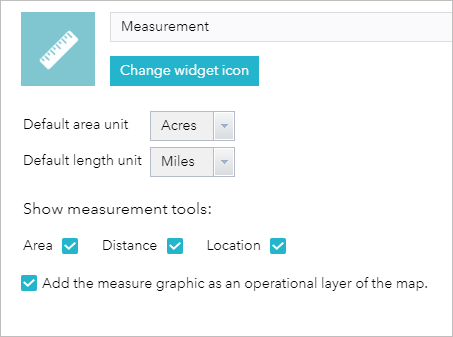
默认面积单位参数允许您为面积(面)测量配置测量单位。选项如下:
默认长度单位参数可用于为距离(线和折线)测量配置测量单位。选项如下:
测量面积、距离或位置时,您可以关闭微件或切换到不同的微件,而测量值保持不变。要删除测量图形,请打开测量工具并选择清除。
使用“测量”微件
单击“测量”微件图标将其打开。
位置测量
- 单击位置按钮
 并单击地图上的某个位置。
并单击地图上的某个位置。“测量”微件以度(十进制)显示点的坐标。要将坐标显示格式更改为度/分/秒,请将度下拉菜单中的选择更改为 DMS。

距离测量
- 单击距离按钮
 。
。 - 通过单击两个或更多点在地图上绘制折线。
- 双击完成绘制折线。
“测量”微件使用定义的默认长度单位显示折线的总长度。要更改长度单位,请从英里下拉菜单中选择合适的测量单位。
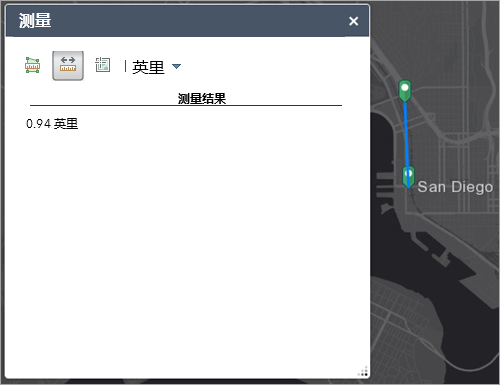
面积测量
- 单击面积按钮
 。
。 - 通过单击三个或更多点在地图上绘制面。
- 双击完成绘制面。
“测量”微件使用定义的默认面积单位显示面的总面积。要更改面积单位,可从英亩下拉菜单选择合适的测量单位。